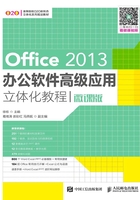
1.3.2 设置字符格式
在Word文档中,文本内容包括汉字、字母、数字、符号等。设置字体格式即更改文字的字体、字号和颜色等,通过这些设置可以使文字效果更突出,文档更美观。
1. 使用浮动工具栏设置
微课视频

使用浮动工具栏设置
在Word 2013中选择文本或单击鼠标右键,将会出现一个浮动工具栏。在浮动工具栏中可快速设置字体、字号、字形、对齐方式、文本颜色、缩进格式等,其具体操作如下。
(1)选择标题文本,单击鼠标右键,将鼠标光标移动到浮动工具栏上,在“字体”下拉列表框中选择“黑体”选项。
(2)在“字号”下拉列表框中选择“三号”选项,如图1-27所示。

图1-27 使用浮动工具栏设置字体和字号
2. 使用“字体”组设置
微课视频

使用“字体”组设置
“字体”组的使用方法与浮动工具栏相似,都是选择文本后在其中单击相应的按钮,或在相应的下拉列表框中选择所需的选项进行字符设置,其具体操作如下。
(1)选择除标题文本外的文本内容,在【开始】/【字体】组的“字号”下拉列表框中选择“四号”选项,如图1-28所示。
(2)选择“质量工作目标”文本,再按住【Ctrl】键,同时选择“质量工作措施”文本,在“字体”组中单击“加粗”按钮 ,如图1-29所示。
,如图1-29所示。

图1-28 设置字号

图1-29 设置加粗
3. 使用“字体”对话框设置
微课视频

使用“字体”对话框设置
在“字体”组的右下角有一个“对话框启动器”按钮 ,单击该按钮可打开“字体”对话框,在其中提供了与字体组相关的更多设置选项,如双删除线和改变字符之间的距离等,其具体操作如下。
,单击该按钮可打开“字体”对话框,在其中提供了与字体组相关的更多设置选项,如双删除线和改变字符之间的距离等,其具体操作如下。
(1)选择标题文本,在“字体”组单击“对话框启动器”按钮 。
。
(2)打开“字体”对话框,单击“高级”选项卡,在“缩放”下拉列表框中输入“120%”,在“间距”下拉列表框中选择“加宽”选
项,其后的“磅值”数值框中保持默认,如图1-30所示,完成后单击 按钮。
按钮。

图1-30 设置字符间距
多学一招
设置“字体”对话框的“字体”选项卡
在“字体”对话框的“字体”选项卡中可进行字体、字号、字形、字体颜色和下划线等关于字体格式的常规设置。该选项的功能除了与“字体”相类似,在其中还可以设置字符的上下标、阴影等,所以关于字体较复杂的设置可通过此选项完成。